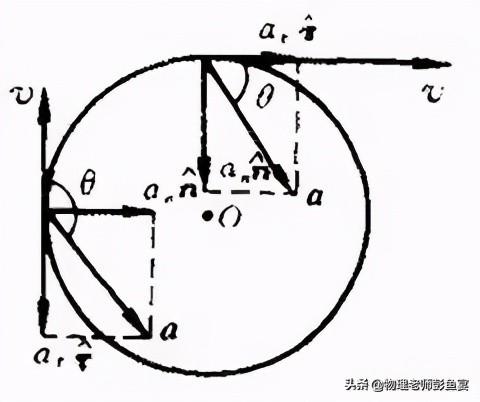折线图怎么做才好看(如何才能做出不简单的效果)
表亲们好啊。
先来看看下面这两个折线图,哪个更漂亮更有档次啊?
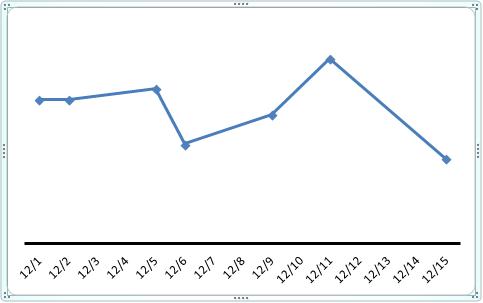
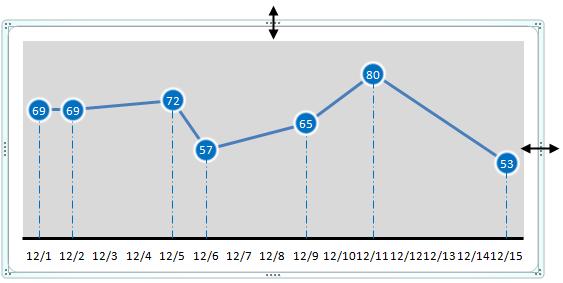
这是使用同一组数据源制作的图表,两者的视觉效果应该不用我多说了吧。
接下来,咱们就看看如何实现的吧。
步骤1
首先选中表格中的任意单元格——插入选项卡——折线图——带数据标记的折线图。
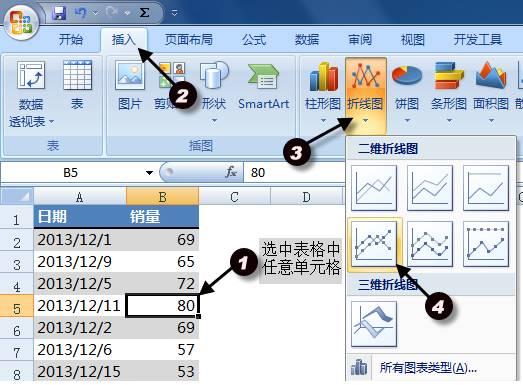
步骤2
选中日期坐标轴,右键——设置坐标轴格式
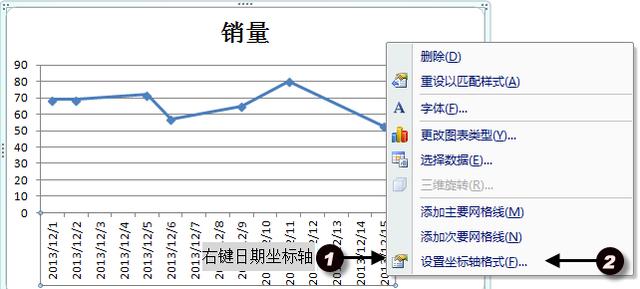
在弹出的设置坐标轴格式对话框中,设置坐标轴主要刻度线类型为无。
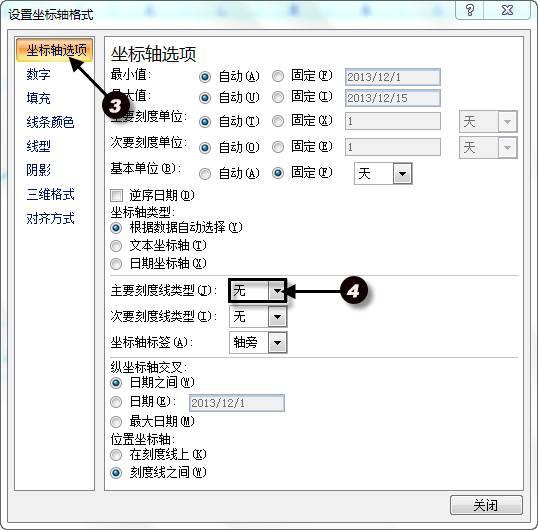
点击数字——自定义,在格式代码中输入"m/d",点击添加——关闭
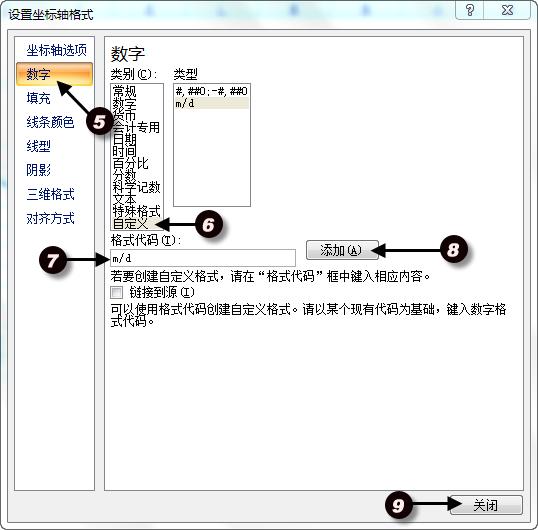
步骤3
选中图例,然后右键——删除,或者按键盘的delete键删除。同样的方法删除图表网格线和图表标题。



步骤4
选中日期坐标轴,在图表工具的格式选项卡中,设置形状轮廓为黑色线条,并设置线条粗细为2.25磅。
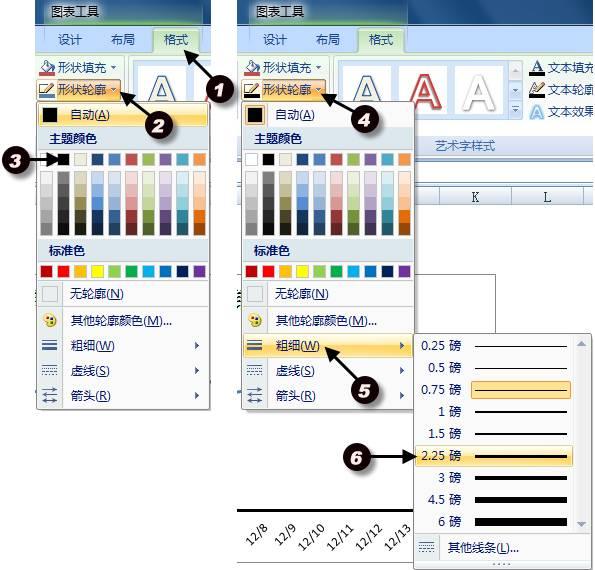
步骤5
在数值坐标轴处右键——设置坐标轴格式,设置坐标轴最小值为30。再用同样的方法删除数值坐标轴。

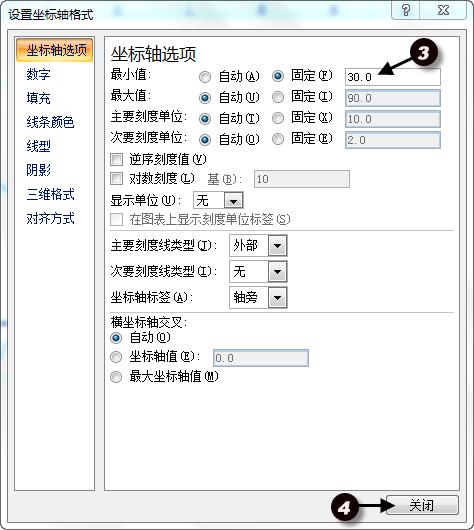
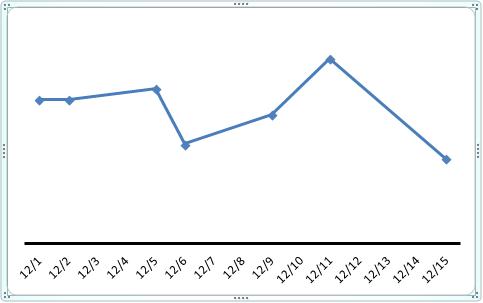
步骤6
给绘图区添加浅灰色填充色。


步骤7
选中数据系列,添加垂直线,并设置垂直线的线型和线条颜色。
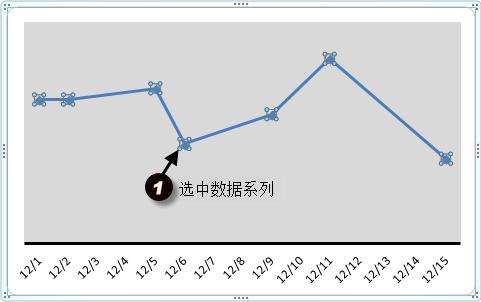


步骤8
接下来就到处理关键的圆形数据标记的时候了。
在插入选项卡中,选择插入一个圆形,然后按住shift键鼠标拖拉出一个正圆。并设置它的形状轮廓为白色,填充色为蓝色。
提示:这一步也可以通过设置折线图的数据点格式实现。
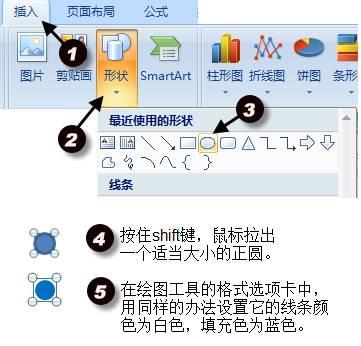
步骤9
接下来,见证奇迹的时刻到了。对那个圆形ctrl c,选中数据系列,ctrl v。你懂的~~~

步骤10
最后我们来加上数据标签。在数据系列处右键——添加数据标签。选中所有数据标签,右键——设置数据标签格式——居中——关闭



步骤11
选中数据标签,在图表工具的格式选项卡中设置文本填充为白色。

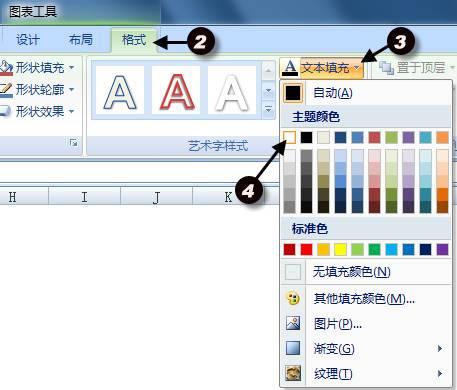
步骤12
适当调整图表区大小。大功告成!!!
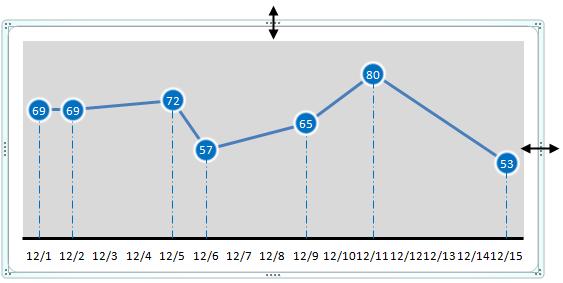
我天,终于做完了~~~~~~
图文作者:ExcelHome学院PPT讲师 刘晓月
,免责声明:本文仅代表文章作者的个人观点,与本站无关。其原创性、真实性以及文中陈述文字和内容未经本站证实,对本文以及其中全部或者部分内容文字的真实性、完整性和原创性本站不作任何保证或承诺,请读者仅作参考,并自行核实相关内容。文章投诉邮箱:anhduc.ph@yahoo.com